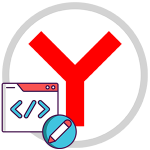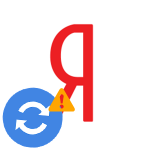Изменение масштаба на странице в Браузере Яндекс
Если необходимо масштабировать страницу с текстом или изображением в Yandex Browser, то сделать это несложно. Причины для этого различные: маленький экран устройства или у него низкое разрешение, плохое зрение у пользователя. Разработчики обозреватели предусмотрели для этого несколько способов. Рассмотрим подробнее, как увеличить масштаб страницы в Яндекс Браузере.
Масштаб в Yandex Browser – что это
Масштаб — это часть содержимого страницы, охватывающая монитор без прокрутки содержимого. Окно интернет-обозревателя может вместить несколько строк текста или несколько изображений, а также страницы данных и до нескольких десятков картинок. Все зависит от размера элемента на дисплее.
Нередко интернет-ресурсы неудобны для юзера: текст сложно распознать из-за маленького шрифта, поэтому приходиться присматриваться, чтобы изучить данные, которые решил выставить владелец сайта. Но может быть и обратная ситуация, когда шрифт довольно крупный. В каждом из перечисленных случаев для пользователя создается дискомфорт при использовании страницы. Изменить ситуацию поможет масштабирование.
У юзера есть возможность при необходимости выбрать увеличение масштаба или уменьшить его. Говоря практическим языком, контент можно расширить (приблизить) или отдалить.
Как увеличить масштаб страницы в Яндекс.Браузере
Менять размер вкладки можно разными способами. Рассмотрим подробную инструкцию к каждому из методов. Это поможет пользователю выбрать наиболее оптимальный для себя.
С помощью колесика мыши
Этот способ один из наиболее простых. Это связано с тем, что большую часть времени руки пользователя находятся на клавиатуре и мышке, поэтому лишних движений не потребуется. Помимо этого, такой метод стал популярным благодаря своей скорости — всего за несколько прокруток есть возможность максимально приближать контент на странице.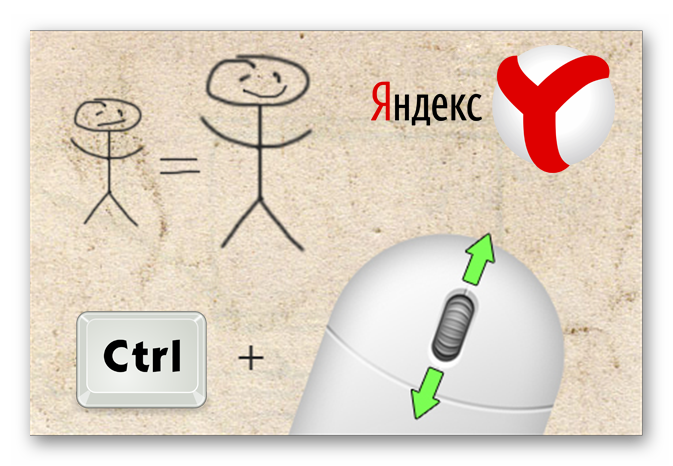
Инструкция такая:
- Запустите Яндекс.Браузер.
- Откройте любой сайт.
- Зажмите клавишу
Ctrl (в случае с ОС macOS это клавишаCmd ). - Начинайте изменять масштаб, крутя колесико вверх.
Стоит учесть, что размер изменится только у открытой вкладки. Чтобы вернуть прежние параметры, надо повторить такой же алгоритм, только крутить колесико в обратную сторону.
Горячие клавиши
Поменять размер страницы можно еще одни простым способом. Для этого использовать достаточно только клавиатуру. Алгоритм следующий:
- Повторите первые 3 пункта из предыдущей инструкции.
- Одновременно нажимайте на клавишу «
+ » для увеличения масштаба.
Использовать можно этот значок на цифровом блоке клавиатуре, а также на буквенно-цифровом. Каждое нажатие горячих клавиш приближает контент на один шаг: 110%, 125%, 150%. Максимальный показатель масштабирования составляет 500%. При этом размер содержимого останется прежним, даже если уменьшить окно Яндекс.Браузера.
Экранная лупа
Все версии ОС Windows могут «похвастаться» наличием опций, которые называются «Спец. возможности». К таковым относится и лупа. Она позволяет приблизить изображение в любом приложение в 15 раз. Минус этого метода в том, что настройки приближения не удастся сохранить в Yandex.Browser. Сразу после закрытия приложения масштабирование исчезнет, а охват контента станет прежним.
Чтобы изменить масштаб контента:
- Нажмите на клавиши
Win и+ . - В появившемся инструменте «Лупа» нажимайте «
+ » до тех пор, пока не достигнете нужного размера.
С помощью экранной лупы текст увеличится на 500%.
Через меню браузера
Пользователи также могут изменить размер страницы в Яндекс.Браузере через меню. Инструкция такая:
- Откройте нужный интернет-портал.
- Тапните на бургер.
- Возле записи «100%» есть знаки «
+ » и «— ». Для увеличения размера тапните на «плюс» нужное количество раз.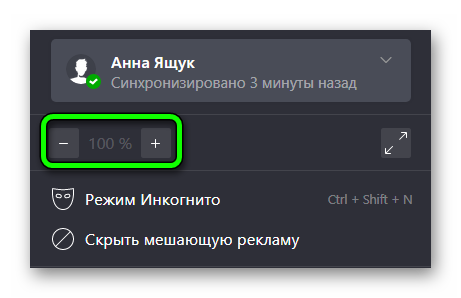
Изменение масштаба произойдет только в открытой вкладке. Такой вариант подходит для всех браузеров, работающих на базе движка Chromium.
Как уменьшить масштаб в Яндекс.Браузере
Уменьшить окно обозревателя можно так же, как и приближали их в предыдущих разделах. Исключение составляет только экранная лупа — в ней такой функции. Рассмотрим подробнее, как изменить ширину окна браузера Яндекс до 1600 px и меньше:
Первый метод заключается в повторе предыдущей инструкции, только нажимать надо на значок «
Второй вариант уменьшения масштаба страницы — надо зажать клавишу
Изменение масштаба всех страниц в Яндекс.Браузере
Посредством настроек Яндекс.Браузера есть возможность изменить размер всех страниц. Сделать это можно на телефоне или компьютере. Рассмотрим, пошаговую инструкцию.
На компьютере
Ранее описанные способы меняют масштаб только одной вкладки, на которой находится пользователь в данный момент. Чтобы изменить масштабирование сразу всех интернет-ресурсов на ПК:
- Запустите обозреватель.
- Нажмите на бургер.
- Зайдите в раздел «Настройки».
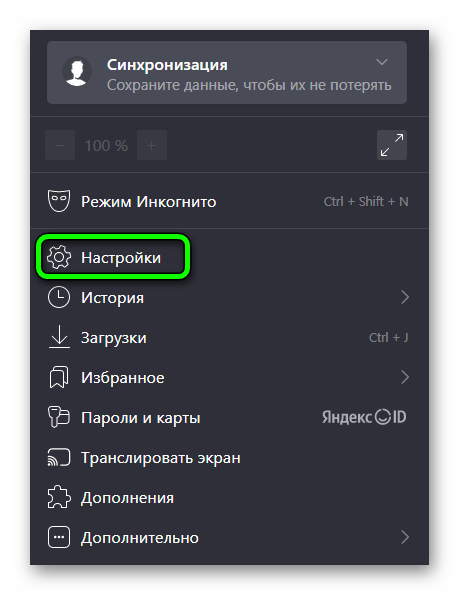
- Слева выберите вкладку «Сайты».
- В блоке «Масштаб страниц» выберите размер, который по умолчанию будет применяться ко всем страницам.
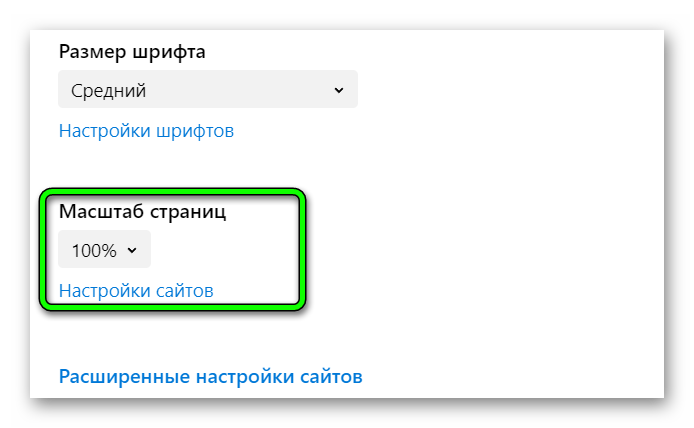
Стоит учесть, что индивидуальный масштаб страниц будет у обозревателя в приоритете. Иными словами, установленный показатель масштабирования в настройках не будет распространяться на порталы, на которых этот параметр установлен вручную.
На телефоне
Поменять размер всех сайтов можно и на мобильных устройств. Рассмотрим алгоритм для девайсов, работающих под управлением ОС Андроид:
- Запустите обозреватель на смартфоне.
- Нажмите на кебаб.
- Зайдите в раздел «Настройки».
- В открывшемся окне выберите пункт «Масштаб и перенос текста».
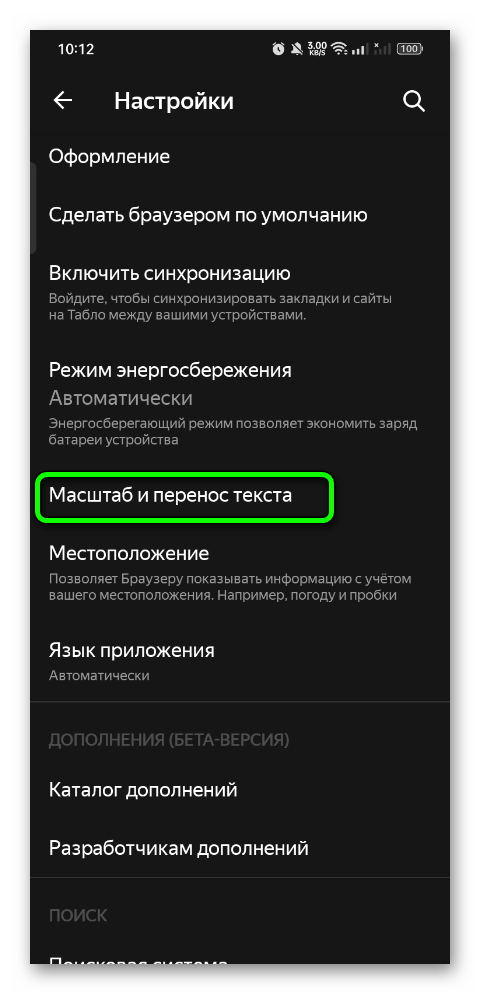
Для изменения размера текста или иного контента понадобится использовать ползунок. По умолчанию параметр находится на отметке 100%.
Как отменить внесенные изменения
Внесенные изменения можно также легко отменить, как и настроить их. Разработчики разработали инструкцию и в этом случае для мобильных девайсов и компьютера.
На компьютере
В случае, когда масштаб был изменен с помощью горячих клавиш или колесиком мышки, то действовать нужно так: нажмите на изображение лупы, расположенной справа в поисковой строке, и нажмите на кнопку «Сбросить».
Есть возможность провести процедуру через «Настройки». Для этого:
- Запустите обозреватель.
- Тапните на бургер.
- Зайдите в раздел «Настройки».
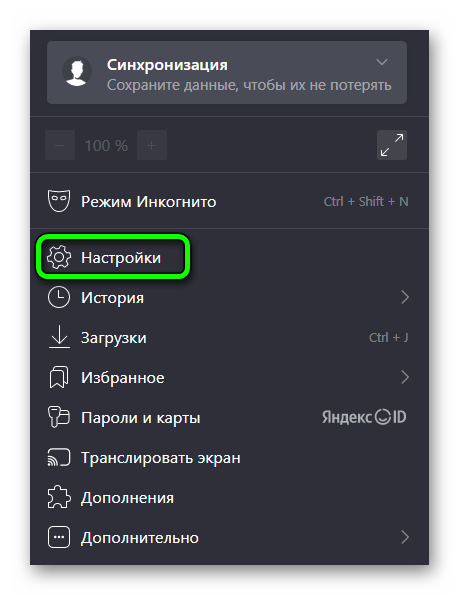
- Слева выберите пункт «Сайты».
- В блоке «Масштаб страницы» нажмите на кнопку «Настройка сайтов».
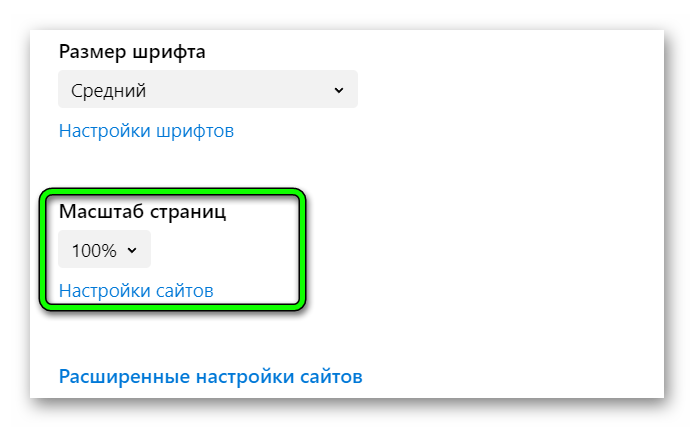
- В появившемся окне выберите порталы с нестандартным масштабом, наведите на них курсор мыши и кликните на кнопку «Удалить».
Чтобы изменения вступили в силу, перезагрузка Яндекс.Браузера не требуется.
На Android
Для отмены изменений в масштабирование на устройствах с ОС Андроид алгоритм следующий:
- Зайдите в Яндекс.Браузер.
- Нажмите на кебаб.
- Откройте вкладку «Настройки».
- Зайдите в меню «Масштаб и перенос текста».
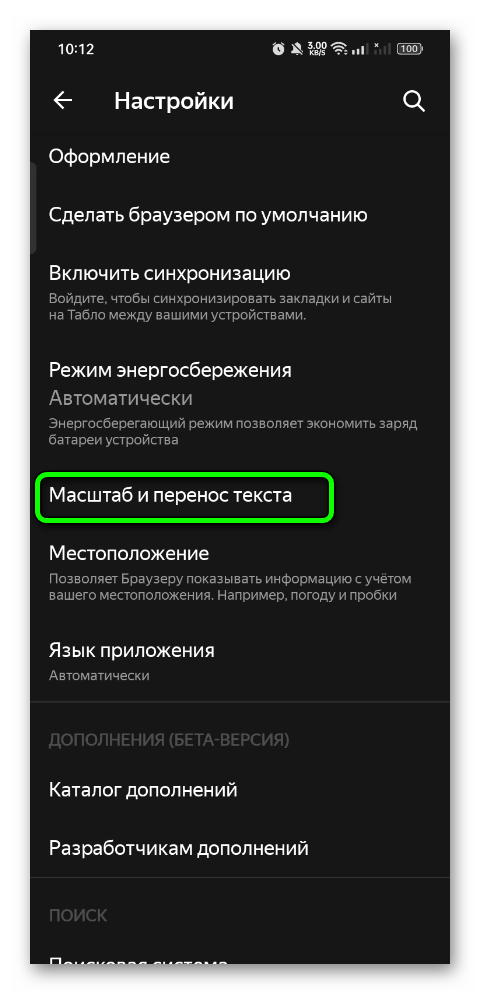
- Установите параметр на значении 100%, используя для этого ползунок.
Такая процедура вернет изначальные параметры.
В каких случаях полезно изменение размера
Наибольшую пользу эта опция несет для пользователей, у которых проблемы со зрением. Но может она понадобиться и при иных обстоятельствах. Например:
- Нужная информация находится на старых порталах, которые создавались во время небольших экранов. На современных дисплеях они займут только центр, а по краям останется пустое пространство. Зачастую здесь представлен текст мелким шрифтом, картинки также небольшие. Поэтому в этом случае целесообразно не присматриваться, щурясь, а просто увеличить масштаб страницы.
- Пользователь работает на устройстве с небольшим монитором. На них в окне обозревателя помещаются не все страницы, в результате чего появляется полоса прокрутки, что не всегда удобно.
Каждая из этих проблем появляется в результате неправильной адаптации интернет-ресурсов.
Разработчики Yandex Browser предусмотрели возможность менять масштаб страницы для комфортного восприятия информации. Сделать это можно быстро не только на компьютере, а и на мобильных устройствах.